Jak zastavit vyskakovací okna v systému Windows 11

Zjistěte, jak efektivně blokovat vyskakovací okna a reklamy v systému Windows 11 a procházejte bez rušení.
YouTube Music je oblíbená streamovací služba umožňující přístup k milionům skladeb a hudebních videí. I ty nejlepší aplikace a platformy však občas zažívají technické problémy. Pokud jste otevřeli aplikaci YouTube Music a zjistili jste, že odmítá cokoliv přehrát nebo se jen zasekává při ukládání do vyrovnávací paměti, může to být neuvěřitelně frustrující. Ale obvykle existuje snadná oprava, jak vyřešit hudební závadu na YouTube a obnovit vaši hudbu.
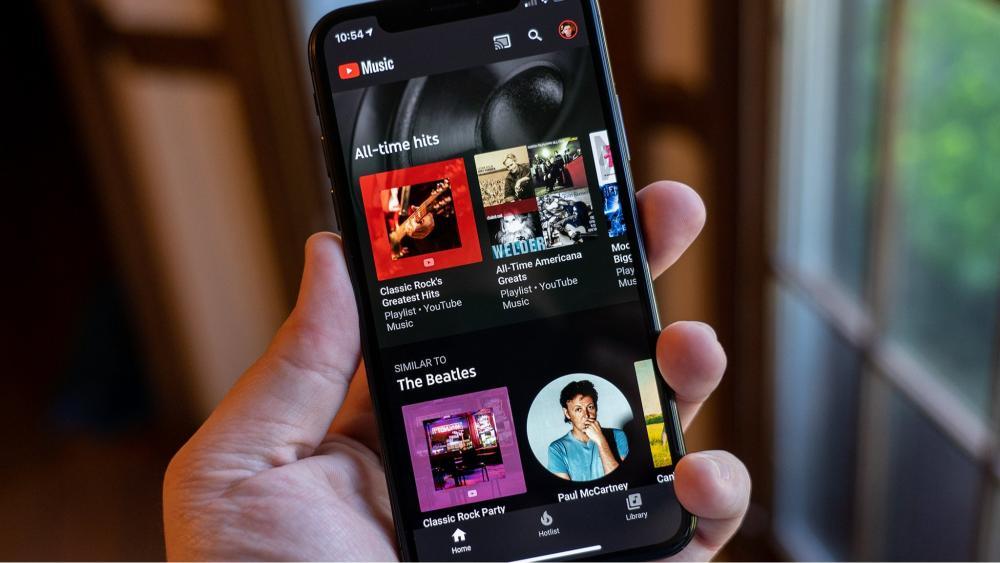
V tomto článku nastíníme některé z nejběžnějších problémů s nefunkčností YouTube Music, které uživatelé často hlásí, a poté poskytneme tipy pro odstraňování problémů, které vám pomohou obnovit váš přístup.
S několika jednoduchými restarty, úpravami nastavení aplikace nebo vyladěním nastavení sítě se snad za chvíli vrátíte k vychutnávání seznamů skladeb a stanic.
Čtěte také: Hudba YouTube vstoupila na trh s podcasty se spuštěním v USA
YouTube Music nefunguje? Vyzkoušejte tato řešení!
Řešení č. 1: Zkontrolujte připojení k internetu
Silné a stabilní připojení k internetu je zásadní pro nepřerušované streamování na YouTube Music. Začněte potvrzením, že je vaše zařízení připojeno ke spolehlivé síti Wi-Fi nebo má silný datový signál. Pomalá nebo přerušovaná připojení mohou narušit plynulé přehrávání hudby. Proveďte test rychlosti, abyste se ujistili, že připojení splňuje doporučenou rychlost pro streamování hudby.
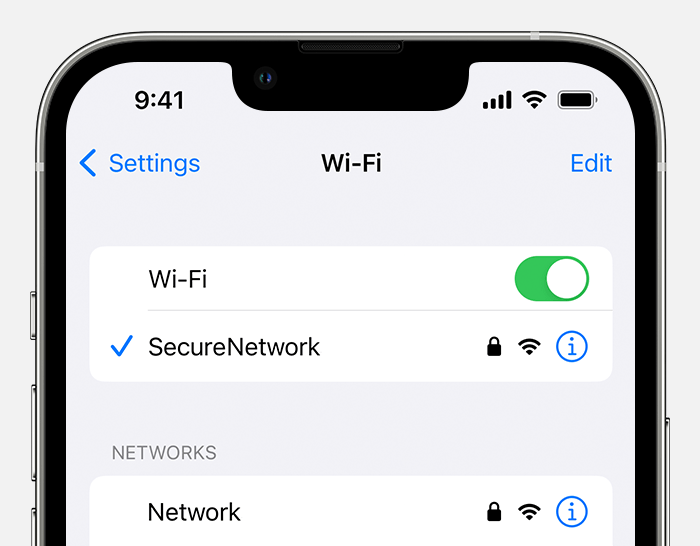
Kromě toho zvažte vypnutí routeru nebo modemu a kontrolu případných omezení využití dat aplikací. Tyto kroky mohou rychle vyřešit běžné problémy s připojením a zlepšit zážitek ze služby YouTube Music.
Přečtěte si také: Mapy Google – přehrávání hudby z YouTube Music při navigaci (Android)
Řešení č. 2: Zkontrolujte servery YouTube
Někdy mohou problémy s YouTube Music vzniknout z problémů na straně serveru. Vyzvěte uživatele, aby zkontrolovali, zda servery YouTube nemají výpadky nebo údržbu. Webové stránky jako „DownDetector“ nebo oficiální stránky stavu služby poskytované YouTube mohou nabízet aktualizace stavu serveru v reálném čase.
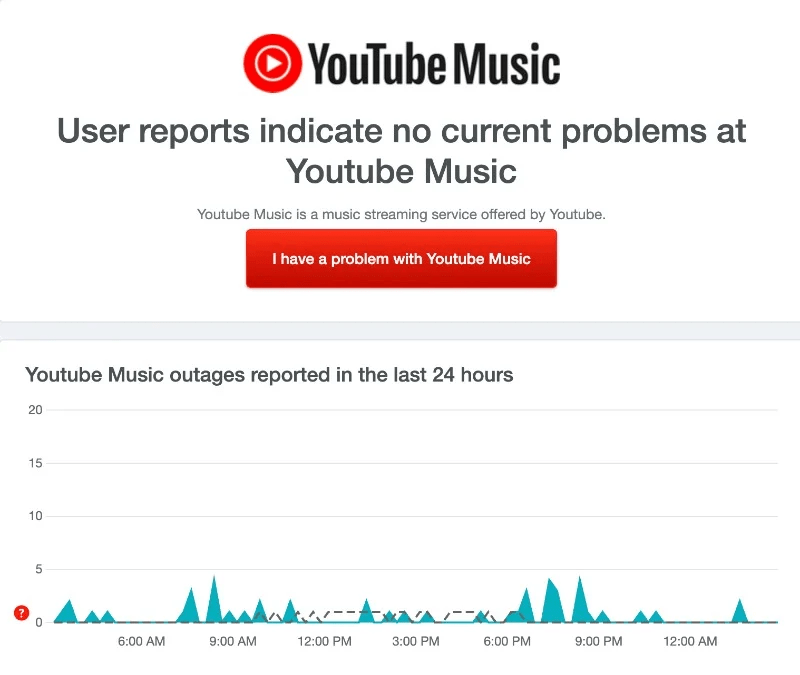
Pokud dojde k rozšířenému problému se serverem, je často mimo kontrolu jednotlivých uživatelů a vyžaduje trpělivost, dokud problém nevyřeší technický tým YouTube. Tento krok pomáhá uživatelům určit, zda jejich problém pochází z interního problému nebo většího problému souvisejícího se serverem.
Řešení č. 3: Přepněte do režimu hudby „Pouze zvuk“.
Pokud máte problémy s přehráváním videa nebo máte neustálé ukládání do vyrovnávací paměti, zvažte přepnutí na režim „Pouze zvuk“ na YouTube Music. Tato funkce vám umožňuje poslouchat hudbu bez streamování doprovodných videí, což snižuje využití dat a šířky pásma. Je to užitečné zejména v situacích, kdy může být vaše internetové připojení slabé nebo omezené.
Zde jsou kroky, které musíte provést, abyste vyřešili problém s nefunkční hudbou YouTube:
Krok 1: Spusťte na svém smartphonu aplikaci YouTube Music. Pokud právě hraje hudba a chcete přepnout na přehrávání pouze zvuku, klepněte na záložku „Audio“ a proveďte tuto změnu.
Krok 2: Dále přejděte ke svému profilu klepnutím na svůj profilový obrázek v pravém horním rohu obrazovky.
Krok 3: Ze seznamu možností vyberte „Nastavení“.
Krok 4: V nabídce Nastavení klepněte na „Ukládání dat“.

Krok 5: Přepnutím přepínače na „Nepřehrávat hudební videa“ tuto možnost zapněte. Toto nastavení zajišťuje, že se bude přehrávat pouze zvuk bez doprovodných hudebních videí.
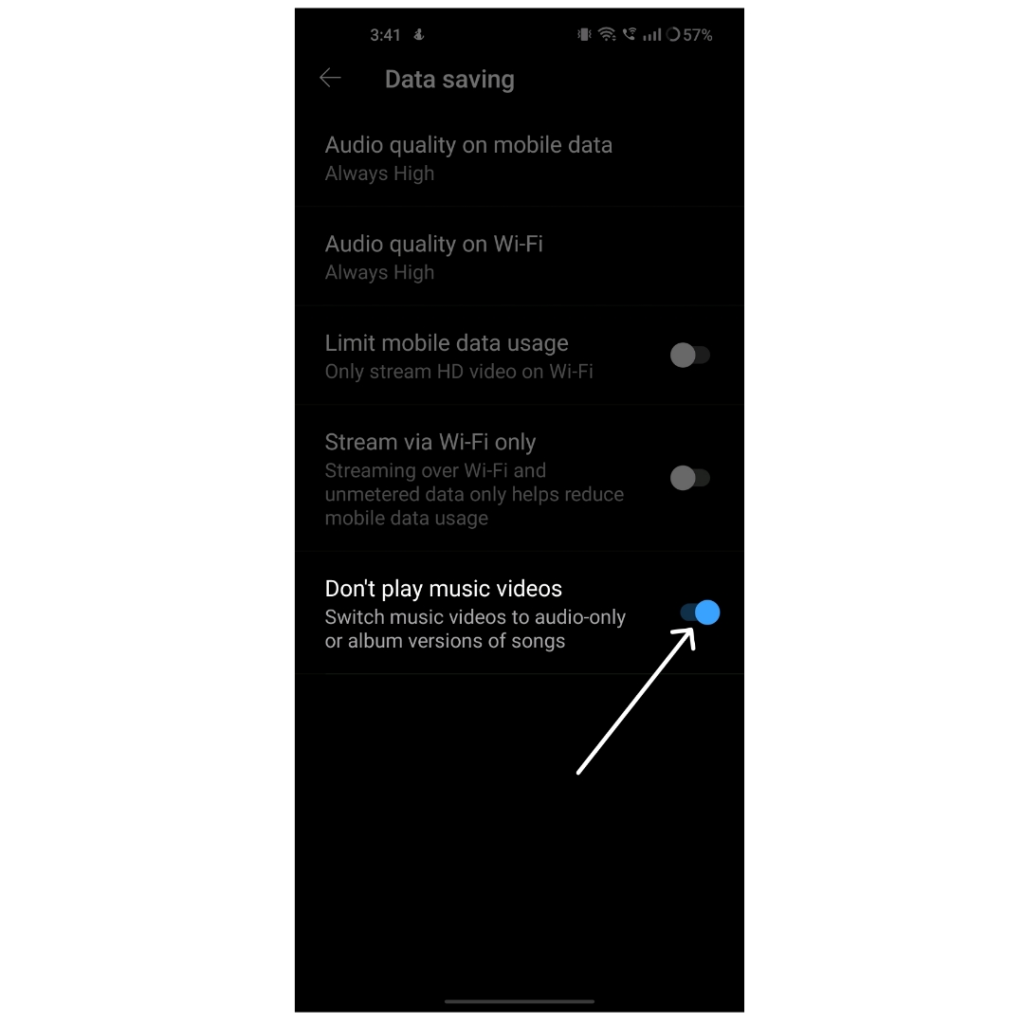
Řešení č. 3: Vypněte Bluetooth
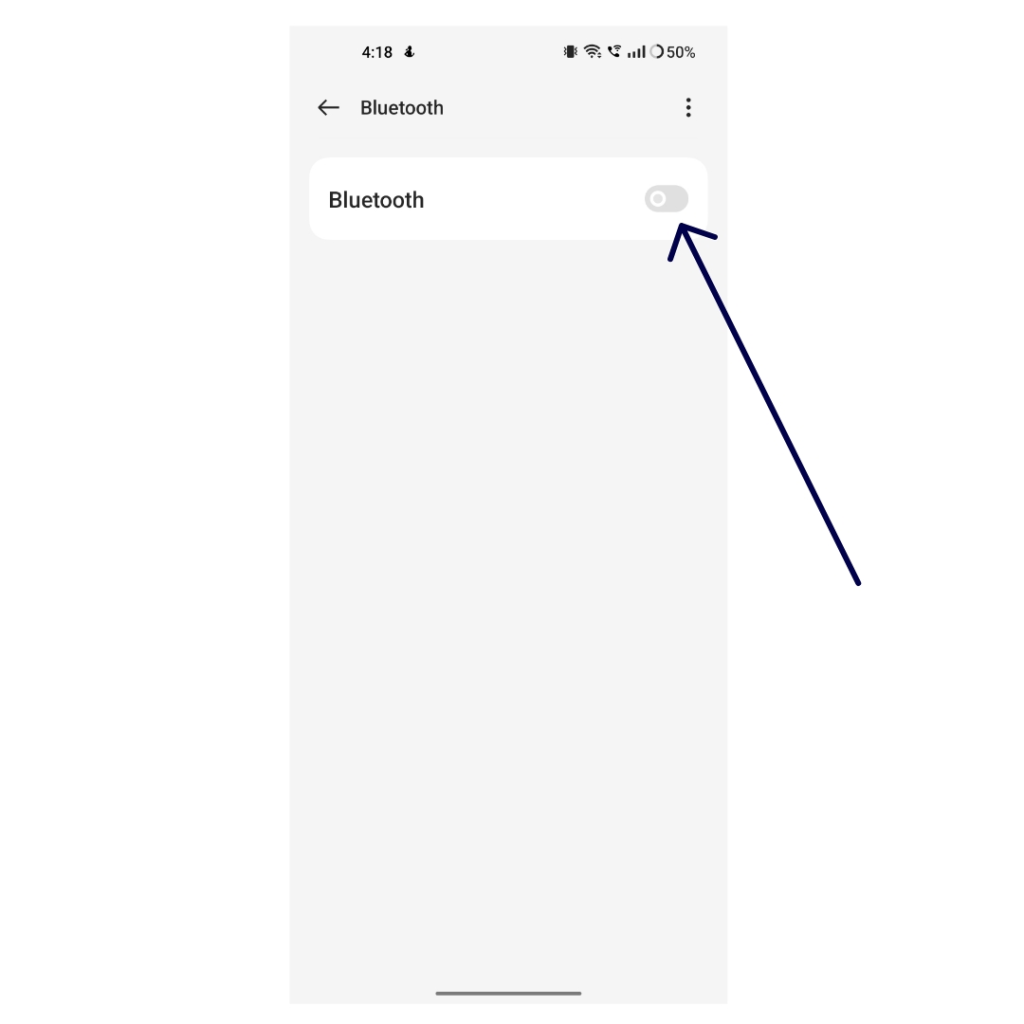
Při poslechu hudby se nezapomeňte odpojit od všech zařízení Bluetooth. Pokud jste aktuálně spárováni se zařízením Bluetooth na svém smartphonu, YouTube Music bude hudbu streamovat přes toto připojené zařízení, takže možná budete chtít hrát s odpojenými reproduktory nebo sluchátky!
Přečtěte si také: Jak streamovat vysoce kvalitní zvuk v aplikaci YouTube Music
Řešení #4: Vypněte režim „Pouze Wi-Fi“.
Pokud máte problémy s přehráváním v mobilní síti, nastavení aplikace může omezit streamování pouze na Wi-Fi. Chcete-li vyřešit problémy s hudbou YouTube, postupujte takto:
Krok 1: Spusťte na svém smartphonu aplikaci YouTube Music.
Krok 2: Klepněte na svůj profilový obrázek umístěný v horním rohu obrazovky. V zobrazené nabídce vyberte „Nastavení“.
Krok 3: Vyhledejte možnost „Uložení dat“ a klepněte na ni.
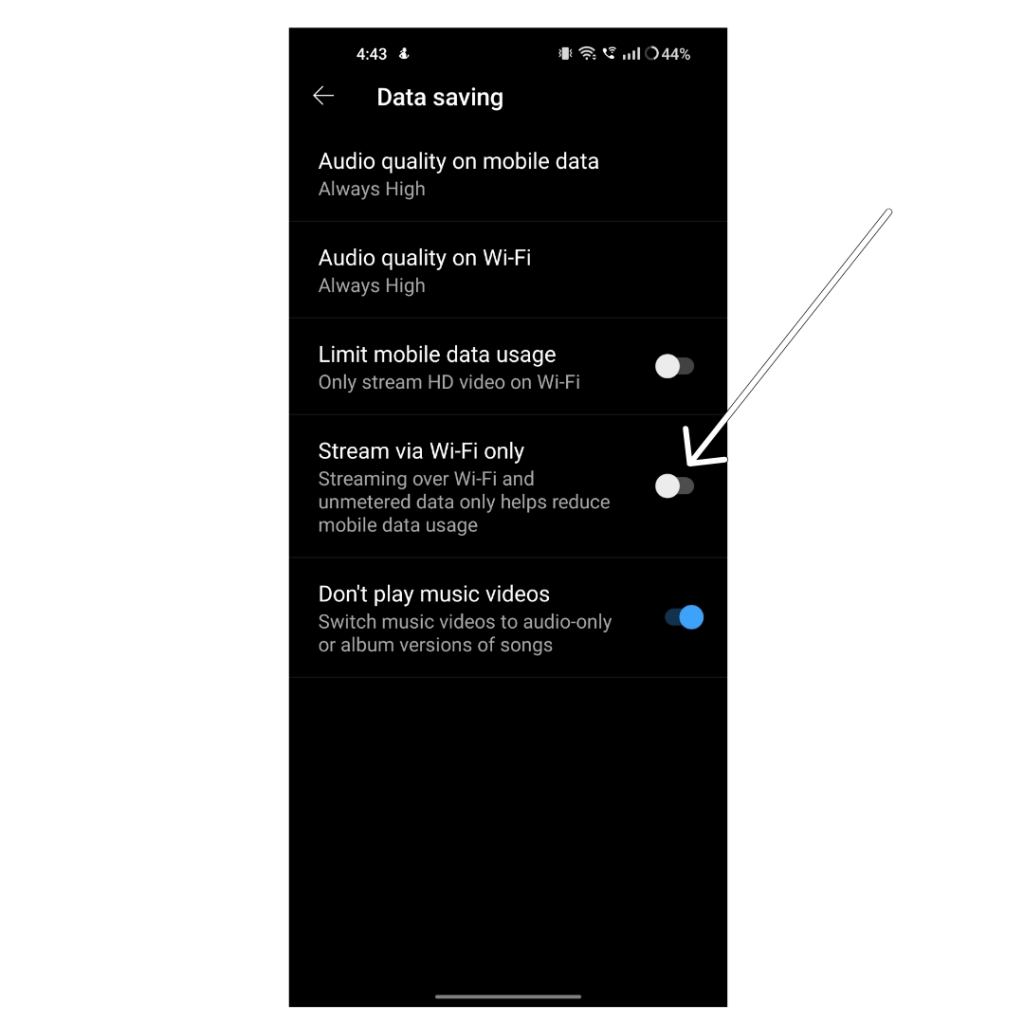
Krok 4: Vypněte možnost „Streamovat pouze přes WiFi“. To umožní streamování na Wi-Fi i mobilních datových sítích.
Řešení č. 5: Povolte používání dat na pozadí
Pokud máte problémy s YouTube Music, zejména když aplikace běží na pozadí, může to být způsobeno omezeným využíváním dat na pozadí. Chcete-li tento problém vyřešit, postupujte takto:
Android:
Krok 1: Otevřete aplikaci Nastavení na smartphonu Android.
Krok 2: Přejděte dolů a vyberte „Aplikace“ nebo „Aplikace“, které se mohou lišit v závislosti na modelu vašeho telefonu a verzi Androidu. Pokud máte potíže s jeho nalezením, použijte vyhledávací panel v horní části nabídky Nastavení.
Krok 3: Najděte aplikaci YouTube Music a klepněte na ni v seznamu aplikací.
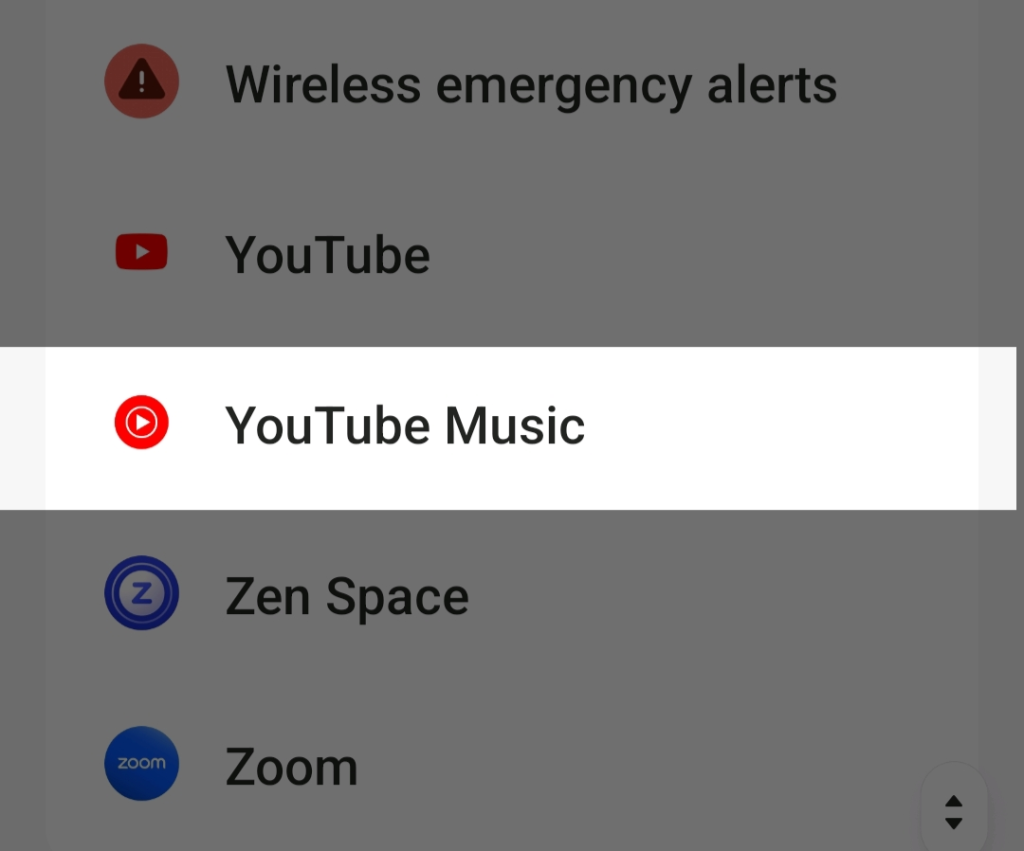
Krok 4: V nastavení aplikace se ujistěte, že jsou vypnuty možnosti označené „Zakázat mobilní data“ a „Zakázat Wi-Fi“. Současně zapněte možnost „Využití dat na pozadí“.
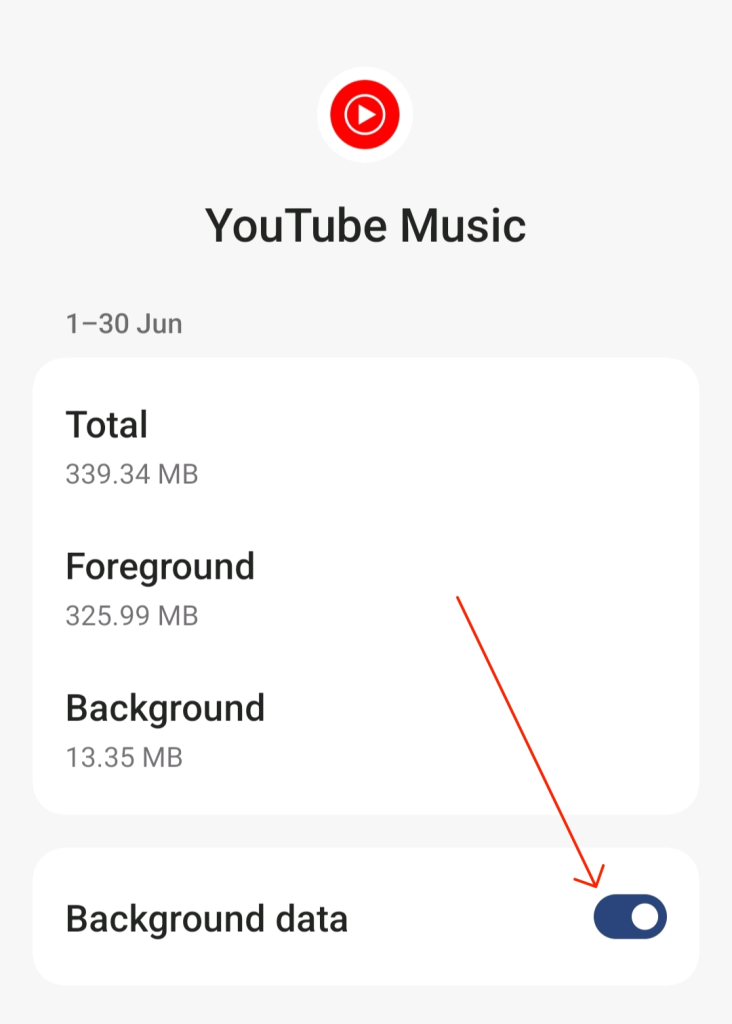
iOS:
Krok 1: Přejděte do Nastavení> Síť a internet.
Krok 2: Zvolte „Spořič dat“.
Krok 3: Deaktivujte možnost „Použít spořič dat“, abyste aplikacím udělili oprávnění k využívání dat na pozadí. Chcete-li spravovat data na pozadí u konkrétních aplikací, vraťte se do položek Mobilní síť a Využití dat aplikací. Vyberte požadovanou aplikaci a aktivujte pro ni „Data na pozadí“.
Čtěte také: Hudba YouTube přebírá Spotify s funkcí textů v reálném čase
Řešení č. 6: Vynutit zastavení aplikace YouTube Music
Násilné zastavení aplikace je rychlé a efektivní řešení problémů souvisejících s aplikací. Pokud máte problémy s aplikací, na vině mohou být probíhající procesy aplikace. Náprava je jednoduchá: vynutit zastavení aplikace za účelem odstranění problémů. Tato metoda platí i pro řešení problémů s aplikací YouTube Music na vašem smartphonu.
Android:
Pro uživatele s nejnovější verzí Androidu vyhledejte aplikaci YouTube Music ve svém smartphonu. Dlouze stiskněte ikonu aplikace, dokud se nezobrazí nabídka, a poté vyberte tlačítko Informace (i). Podobně přejděte do nastavení smartphonu Android.
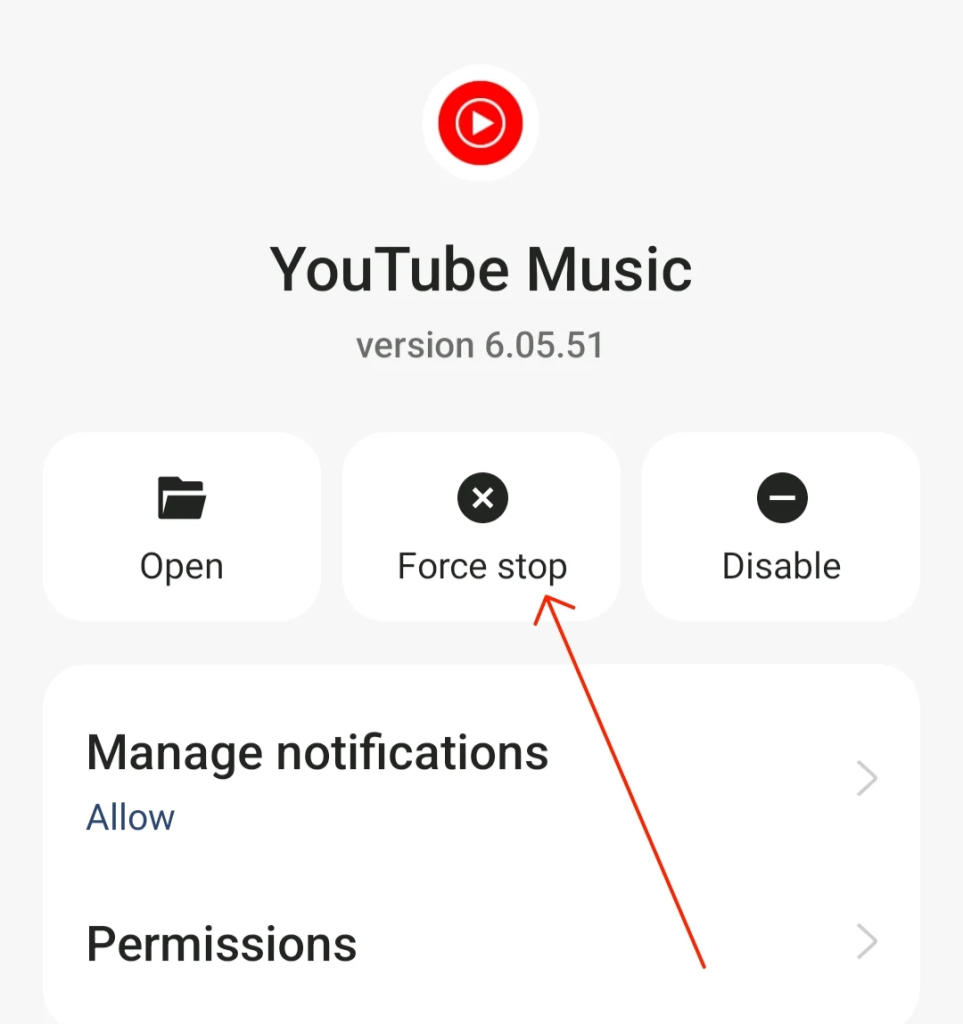
V nastavení telefonu vyhledejte aplikaci YouTube Music a klepněte na ni. V části „Informace o aplikaci“ vyberte možnost „Vynutit zastavení“ a potvrďte akci. Tento přímočarý proces může často vyřešit závady nebo problémy, se kterými se můžete v aplikaci setkat.
iOS:
Na iPhonu není vynucené zastavení aplikace přímou funkcí jako na Androidu, ale podobného výsledku můžete dosáhnout vynuceným ukončením aplikace z přepínače aplikací.
Poklepejte na tlačítko Domů (u iPhonů s tlačítkem Domů) nebo přejeďte prstem nahoru ze spodní části obrazovky (u iPhonů bez tlačítka Domů), abyste získali přístup k přepínači aplikací. Poté přejeďte prstem nahoru po náhledu aplikace a vynuceně ji zavřete. Tato akce ukončí procesy aplikace, což může pomoci vyřešit určité problémy nebo závady, se kterými se můžete setkat.
Řešení č. 7: Vymažte mezipaměť aplikace YouTube Music
Vymazáním mezipaměti aplikace YouTube Music lze často vyřešit různé problémy nebo závady související s výkonem. Jak na to:
Android:
Krok 1: Otevřete nabídku nastavení v zařízení Android.
Krok 2: Najděte a vyberte „Aplikace“ nebo „Aplikace“ v nabídce nastavení. Procházejte seznam nainstalovaných aplikací a vyberte „YouTube Music“.
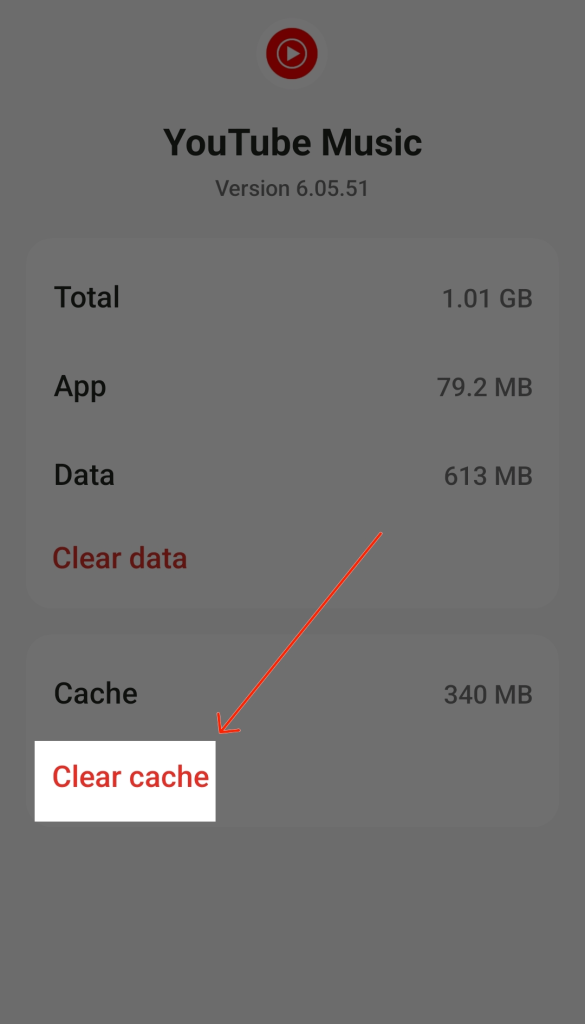
Krok 3: Klikněte na „Využití úložiště“ a poté klepněte na možnost „Vymazat mezipaměť“.
iOS:
Krok 1: Přejděte do nastavení na vašem iOS zařízení.
Krok 2: Přejděte dolů a vyhledejte seznam nainstalovaných aplikací. Klepněte na aplikaci YouTube Music v seznamu.
Krok 3: iOS bohužel nenabízí přímou možnost vymazat mezipaměť aplikace jako Android. Nejbližší akcí je odstranit a znovu nainstalovat aplikaci, čímž se vymaže mezipaměť spolu s aplikací samotnou. Dlouze stiskněte ikonu aplikace YouTube Music na domovské obrazovce, klepněte na možnost „Smazat aplikaci“ a poté ji znovu nainstalujte z App Store.
Řešení č. 8: Aktualizujte aplikaci YouTube Music
Pro optimální výkon a přístup k nejnovějším funkcím je zásadní zajistit, aby byla vaše aplikace YouTube Music aktuální.
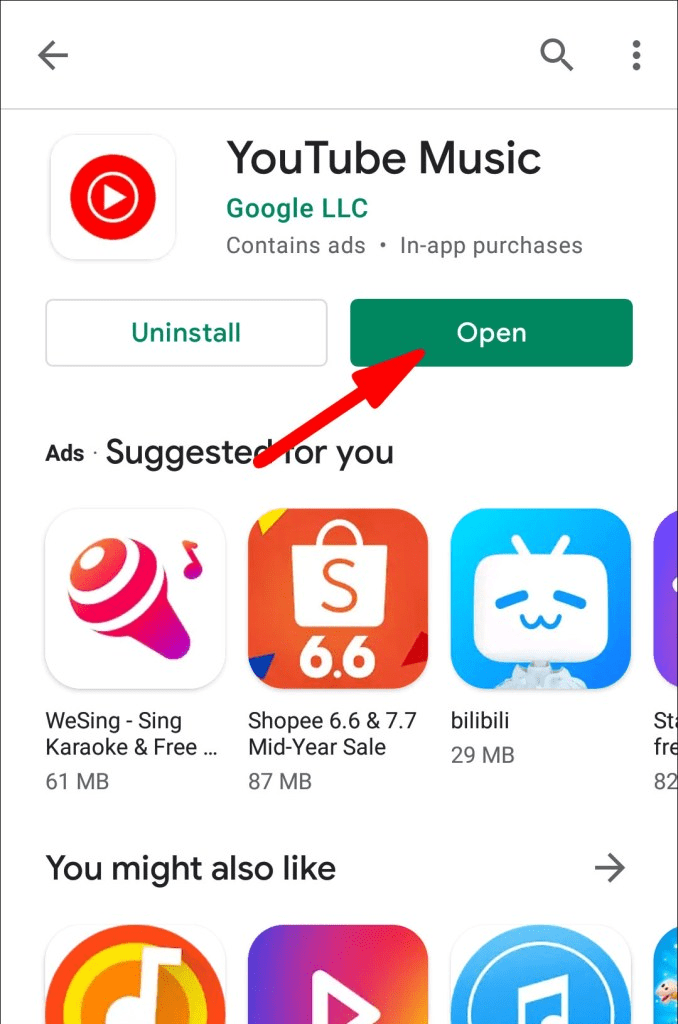
Pravidelné aktualizace často zahrnují opravy chyb a vylepšení, což zajišťuje hladší a spolehlivější uživatelský zážitek.
Stáhněte si a nainstalujte aplikaci Smart Phone Cleaner: Uvolněte úložný prostor v systémech iOS a Android
Časem se mohou hromadit data v mezipaměti a nevyžádané soubory, což zatěžuje CPU, RAM a úložiště vašeho telefonu. Použití aplikace Smart Phone Cleaner vám může pomoci zajistit pravidelnou údržbu, aby bylo vaše zařízení optimalizované.
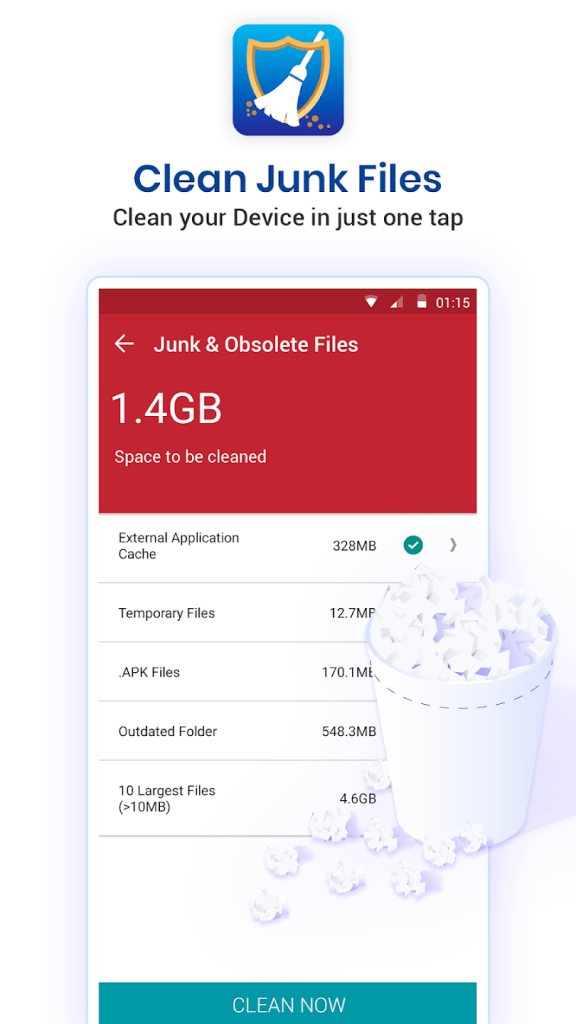
Doporučujeme nainstalovat aplikaci Smart Phone Cleaner, inteligentní čistič úložiště a nástroj pro optimalizaci systému. Smart Phone Cleaner důkladně vyčistí nevyžádané soubory, zbytková data aplikací, nepotřebné instalátory aplikací a další zdroje nepořádku. To může stabilizovat výkon zařízení, zabránit problémům se selháním aplikace a zkrátit dobu načítání napříč službami, jako je YouTube Music.
Stáhnout pro iOS –
Stáhnout pro Android –
Závěr
Odstraňování frustrujících technických problémů není nikdy zábavné, ale doufejme, že díky tipům v tomto článku nyní lépe porozumíte některým běžným problémům s nefunkčním YouTube Music a možným opravám, jak obnovit váš přístup.
S několika jednoduchými úpravami a trochou trpělivosti, jak se dostat ke zdroji problému, se za chvíli vrátíte k tomu, že si budete moci užívat své personalizované seznamy skladeb a stanice bez jakýchkoli zádrhelů. Znovu spustit YouTube Music nemusí být náročný boj. Sledujte nás na sociálních sítích – Facebook, Instagram a YouTube.
Zjistěte, jak efektivně blokovat vyskakovací okna a reklamy v systému Windows 11 a procházejte bez rušení.
Změna jasu v systému Windows 11 je snadná a existuje několik způsobů, jak to provést. Úroveň jasu můžete rychle zvýšit a snížit z Centra akcí, ale pokud chcete, existuje možnost…
Přečtěte si, jak <strong>odinstalovat McAfee</strong> z vašeho systému Windows 11 jedním z 5 efektivních způsobů.
Naučte se, jak snadno najít „Tento počítač“ ve Windows 11 a Windows 10 pomocí různých metod. Zjistěte, co „Tento počítač“ nabízí a jak ho vrátit na plochu.
Nezveřejňujte své obrázky zdarma na Instagram, když za ně můžete dostat zaplaceno. Přečtěte si a naučte se vydělávat peníze na Instagramu a co nejlépe využít tuto platformu sociálních sítí.
Naučte se snadno upravovat a odstraňovat metadata PDF. Tato příručka vám pomůže snadno upravit nebo odstranit metadata PDF několika jednoduchými způsoby.
Víte, že Facebook má kompletní seznam vašich kontaktů v telefonním seznamu spolu s jejich jménem, číslem a e-mailovou adresou.
Problém může bránit správnému fungování vašeho počítače a může vyžadovat změnu nastavení zabezpečení nebo aktualizaci ovladačů, abyste je opravili.
Tento blog pomůže čtenářům převést zaváděcí USB na soubor ISO pomocí softwaru třetích stran, který je zdarma k použití a je bezpečný před malwarem.
Narazili jste na kód chyby 0x8007139F programu Windows Defender a je pro vás obtížné provádět skenování? Zde jsou způsoby, jak můžete problém vyřešit.
Tento komplexní průvodce vám pomůže opravit „Chybu plánovače úloh 0xe0434352“ na vašem počítači se systémem Windows 11/10. Podívejte se na opravy.
Chyba LiveKernelEvent 117 Windows způsobí, že váš počítač neočekávaně zamrzne nebo se zhroutí. Naučte se, jak jej diagnostikovat a opravit pomocí kroků doporučených odborníky.
Tento blog pomůže čtenářům opravit PowerPoint, který mi nedovolí nahrávat problémy se zvukem na počítači se systémem Windows, a dokonce doporučí jiné náhražky nahrávání obrazovky.
Zajímá vás, jak psát do dokumentu PDF, protože musíte vyplňovat formuláře, přidávat anotace a zapisovat své podpisy. Narazili jste na správný příspěvek, čtěte!
Tento blog pomůže uživatelům odstranit vodoznak Nesplněny systémové požadavky, aby si mohli užívat plynulejší a bezpečnější práci s Windows 11 a také čistší plochu.
Tento blog pomůže uživatelům MacBooků pochopit, proč se objevují problémy s růžovou obrazovkou a jak je opravit rychlými a jednoduchými kroky.
Přečtěte si, jak úplně nebo selektivně vymazat historii vyhledávání na Instagramu. Získejte zpět úložný prostor odstraněním duplicitních fotografií pomocí špičkové aplikace pro iOS.
Naučte se opravit chybový kód 36 Mac na externích discích. Od příkazů terminálu až po oprávnění k souborům, objevte řešení pro bezproblémový přenos souborů.
Náhle nemohu pracovat s dotykovou obrazovkou pro stížnosti HID. Nevím, co se mi stalo v PC. Pokud jste to vy, zde je několik oprav.
Tento blog pomůže čtenářům opravit chybu Runtime Error 76: Path Not Found na Windows PC pomocí kroků doporučených odborníky.
Microsoft Teams je klíčovou platformou pro videokonference. Naučte se, jak <strong>zablokovat</strong> a <strong>odblokovat</strong> uživatele, aby byl váš chat čistý.
Všechny informace o tom, jak snadno a rychle odinstalovat aplikace nebo programy ve Windows 10. Uvolněte místo na vašem PC.
Když pracujete mimo svůj stůl, můžete získat přístup k počítači pomocí Připojení ke vzdálené ploše systému Windows. Naučte se, jak správně povolit připojení ke vzdálené ploše v systému Windows 10.
Naučte se, jak upravit profilový obrázek v Microsoft Teams a vylepšit svou online prezentaci. Získejte tipy na změnu a řešení problémů.
Zjistěte, jak zjistit, kolik hodin jste strávili hraním Fortnite. Návod krok za krokem a tipy na sledování herních statistik.
Objevilo se na obrazovce oznámení „Vaše organizace spravuje aktualizace na tomto počítači“? Zde je návod, jak se této zprávy zbavit se špičkovými řešeními.
Zjistěte, jak získat Crown Emote ve Fortnite a posuňte své herní dovednosti na vyšší úroveň. Vytvořte si strategii a získejte respekty ostatních hráčů!
Pokud se lišta nástrojů nezobrazuje v Dokumentech Google, vraťte ji zpět jejím skrytím nebo získáním oprávnění k úpravám. Pokud selžou, použijte doporučený prohlížeč.
Zjistěte, jak efektivně ukončit schůzku Google Meet jako hostitel nebo účastník, a co dělat, když chcete pokračovat ve schůzce bez hostitele.
Nechte výčitky odesílatele pryč a zjistěte, jak odstranit zprávy Slack. Zde také najdete podrobný návod pro hromadné mazání zpráv Slack.

![Jak odinstalovat McAfee v systému Windows 11 [5 způsobů] Jak odinstalovat McAfee v systému Windows 11 [5 způsobů]](https://blog.webtech360.com/resources8/images31/image-4917-0105182719945.png)


























